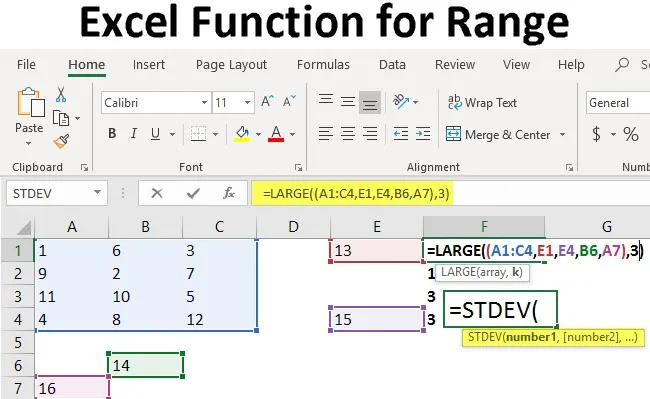
Excel-functie voor bereik (inhoudsopgave)
- Excel-functie voor bereik
- Voorbeelden van bereikfunctie in Excel
Bereikfunctie in Excel
In de wiskunde wordt een bereik gedefinieerd als de waarden tussen een gedefinieerd minimum en maximum. Excel gebruikt dit concept om bereiken in een spreadsheet te definiëren. We gebruiken reeksen in veel van onze dagelijkse werkzaamheden, zoals voor het berekenen van formules, voor het maken van tabellen, enzovoort. De bereiken in Excel worden meestal gedefinieerd uit de cel linksboven als het minimum en de cel linksonder als het maximum. Er zijn twee soorten reeksen die uitgebreid worden gebruikt in excel die hieronder worden geïllustreerd:
Symmetrisch bereik : een bereik dat bestaat uit alle cellen in aangrenzende posities ten opzichte van elkaar. Een dergelijk bereik verschijnt meestal als een vierkant of rechthoek in een spreadsheet wanneer dit is gemarkeerd. Het bereik dat in de afbeelding wordt weergegeven, is (A1: C4)
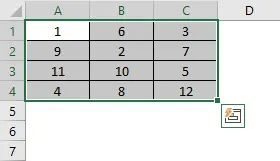
Onregelmatig bereik : een bereik dat bestaat uit cellen die niet aaneengesloten zijn en die mogelijk geen regelmatige geometrische vormen hebben wanneer ze worden gemarkeerd. Het bereik dat in de afbeelding wordt gemarkeerd, is (A1: C4, E1, E4, B6, A7)
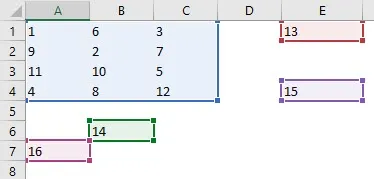
Voorbeelden van bereikfunctie in Excel
Nu is een bereik op zichzelf niet nuttig, omdat we inzichten moeten ontlenen aan de gegevens die het bereik biedt. Formules worden dus gebruikt met celbereiken die de bewerking die we willen uitvoeren toevoegen aan de gegevens uit het bereik. Als we bijvoorbeeld de som van de getallen in cellen A1 tot C4 willen vinden, gebruiken we = SOM (A1: C4)
U kunt deze Excel-functie voor bereiksjabloon hier downloaden - Excel-functie voor bereiksjabloon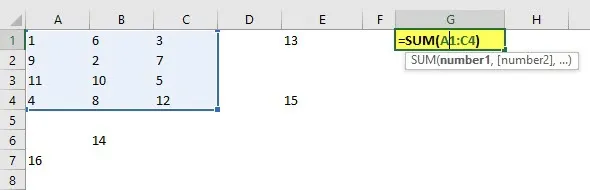
Voorbeeld # 1 - Maximum en minimum vinden
1) De maximale en minimale waarden in een celbereik vinden: we gebruiken de volgende functies wanneer we op zoek zijn naar minimale en maximale waarden in een celbereik. Houd er rekening mee dat dit ons het wiskundige resultaat oplevert en niet het maximum en minimum zoals gedefinieerd door het celnummer.
- Voor Maximum: We zouden de functie = MAX (Celbereik) gebruiken zoals hieronder wordt geïllustreerd.
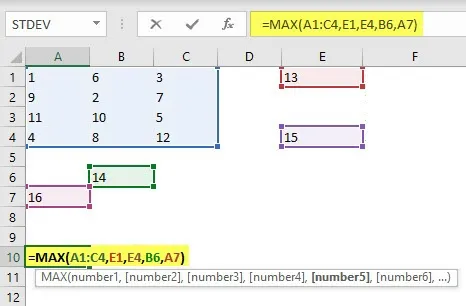
- Voor minimum: we zouden de functie = MIN (celbereik) gebruiken zoals hieronder weergegeven.
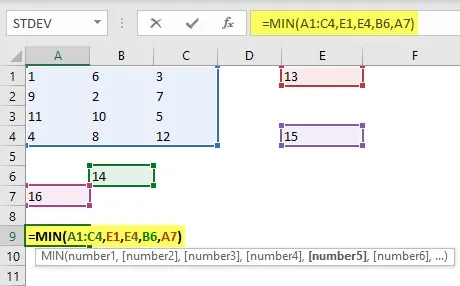
2) Stel dat we niet alleen geïnteresseerd zijn in het minimum en maximum in het gemarkeerde bereik, maar ook in de bovenste en onderste k-nummers in het bereik. We kunnen de volgende functies gebruiken om die te berekenen.
- Voor het bovenste k-getal, zeg k = 3, wat het op twee na grootste getal in het bereik betekent, gebruiken we de functie = LARGE (Cell Array, k) voor symmetrische bereiken of = LARGE ((Cell Range), k) voor onregelmatige bereiken zoals hieronder weergegeven.
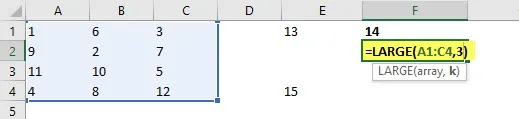
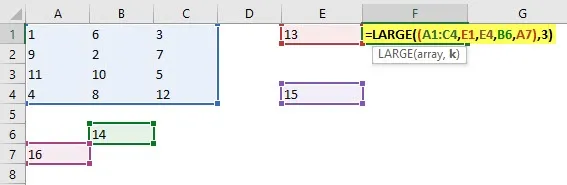
- Een zeer vergelijkbare functie voor het vinden van het op één na kleinste getal in een bereik, is het gebruik van = SMALL (Cell Array, k) voor een symmetrisch bereik of = SMALL ((Cell Range), k) voor een onregelmatig bereik.
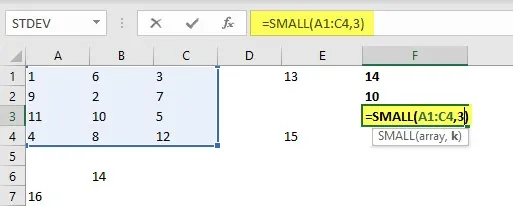
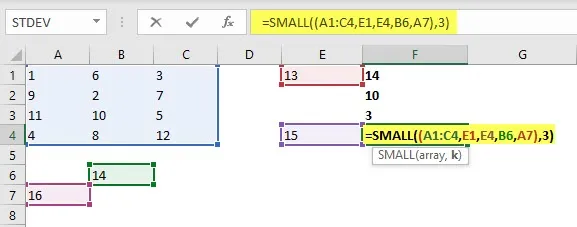
Voorbeeld # 2 - Hoe reeksen te definiëren en gebruiken in Excel?
We zullen nu kijken hoe we bereiken in Excel kunnen definiëren en gebruiken. Ten eerste hebben we gegevens nodig om mee te werken. Dit kan van alles in een spreadsheet zijn, van letters tot cijfers of een combinatie van beide. Voor de illustraties bij deze discussie gebruik ik een voorbeeld uit een productiedatabase waarin gegevens worden opgeslagen over hoeveel onderdelen er in een jaar worden geproduceerd.
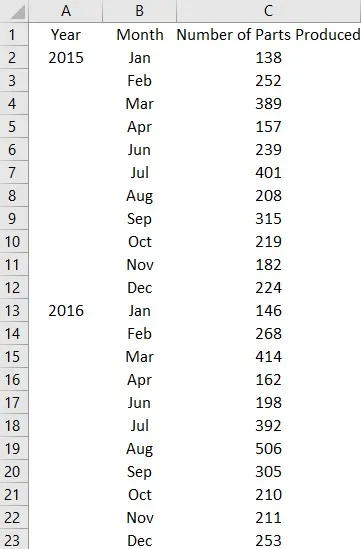
Laten we zeggen dat we het aantal productieaantallen willen weten dat gedurende de twee jaar is ingevoerd. We doen dit door het minimum af te trekken van de maximale waarde. Hiervoor hoeven we niet elke waarde afzonderlijk te vinden, maar moeten we de berekeningsstappen uitsplitsen en de formule als volgt schrijven:
MAX ( celbereik ) -MIN ( celbereik )
Houd er rekening mee dat het celbereik hetzelfde moet zijn in de argumenten, anders zou de formule niet het juiste resultaat opleveren.
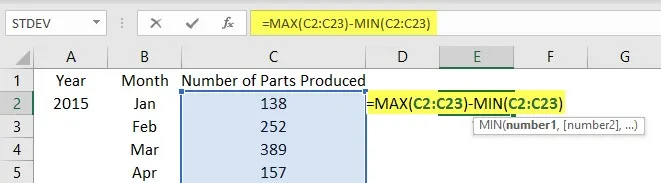
We zien dat het productiebereik 368 onderdelen is. Als we nu het voorkomen van een bepaalde waarde in het bereik of een bereik van waarden binnen het bereik willen achterhalen, gebruiken we een andere functie genaamd COUNTIF. Deze functie heeft de volgende syntaxis:
AANTAL.ALS (bereik, waarde)
Laten we aannemen dat we willen weten wat de maand was waarin we meer dan 300 delen troffen. De formule is = AANTAL.ALS (C2: C23, ”> 300 ″)
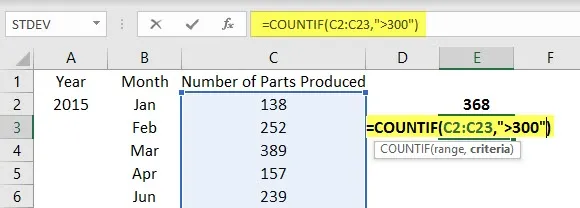
We constateren dat de productie gedurende 7 maanden meer dan 300 onderdelen bedroeg. We kunnen ook uitzoeken of we een maand hadden die onder een bepaald aantal lag, stel dat 100. We zouden een geneste COUNTIF-formule in een IF-instructie gebruiken om een Ja of Nee-antwoord te krijgen zoals dit:
= ALS (AANTAL.ALS (bereik, "waarde"), "Ja", "Nee")
Dit zou er zo uitzien:
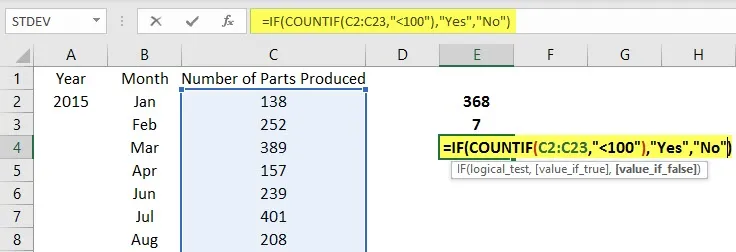
Het resultaat zou een Nee zijn, omdat geen van de productienummers in het bereik onder de 100 ligt. Een variatie hiervan kan worden gebruikt om te bepalen of we een productienummer in een bepaalde waarde hebben. Dit zou als volgt zijn:
AANTAL.ALS (bereik, ”*” & waarde & ”*”) of AANTAL.ALS (bereik, waarde)
De eerste variatie is handig als we twee verschillende databases willen matchen, en de tweede als we willen weten of een bepaalde waarde voorkomt of niet, en zo ja, hoe vaak deze opnieuw voorkomt.
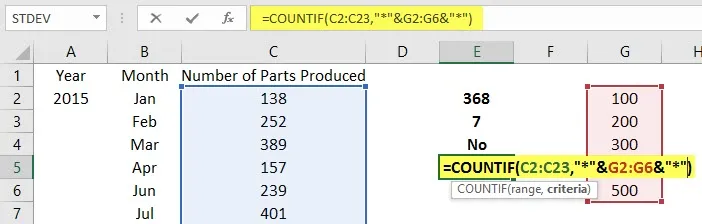
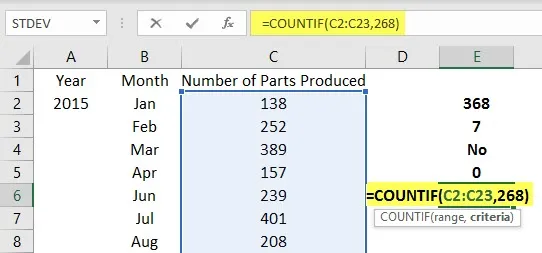
We kunnen de MATCH-functie gebruiken in plaats van AANTAL.ALS in het geval we het aantal waarden groter of kleiner dan een gegeven waarde willen vinden.
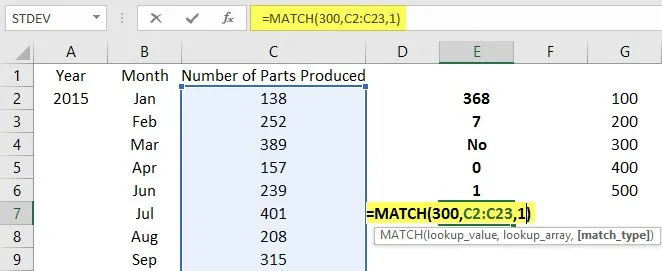
In het bovenstaande voorbeeld gebruiken we de MATCH-functie om het aantal maanden te vinden dat minder dan 300 onderdelen heeft geproduceerd.
Dingen om te onthouden
- Wanneer we bereiken gebruiken, moeten we de gegevens in oplopende of aflopende volgorde sorteren waar dit mogelijk is om bewerkingen te vereenvoudigen.
- Aanhalingstekens (“”) en asterisk (*) worden in formules gebruikt wanneer we op zoek zijn naar subtekens of specifieke tekstbereiken binnen een bereik.
- Onregelmatige bereiken zijn de meest gangbare bereiken die in het bedrijfsleven worden gebruikt. Daarom moeten we waar mogelijk tabellen gebruiken om de gegevens te classificeren voordat we er bewerkingen op uitvoeren.
- Opgemerkt moet worden dat bereiken handmatig kunnen worden gemarkeerd en Excel het aantal cellen erin als een telling onderaan weergeeft, maar we kunnen het aantal rijen of kolommen in een bereik achterhalen met behulp van de volgende functies:
RIJEN (bereik)
KOLOMMEN (bereik)
Meestal zijn deze twee functies niet vereist, maar ze zijn handig voor grote tabellen en meerdere databases, evenals voor het opnemen van macro's.
Conclusie
Kennis van bereik in Excel is een belangrijke voorwaarde om gegevens te kunnen manipuleren. Bereik wordt ook gebruikt bij het opnemen van macro's en VBA-codering en daarom is een diepgaand begrip van het bereik een must voor iedereen die Excel gebruikt.
Aanbevolen artikelen
Dit is een handleiding voor Excel-functie voor bereik. Hier hebben we voorbeelden van bereikfunctie in Excel besproken, samen met stappen en een downloadbare Excel-sjabloon. U kunt ook de volgende artikelen bekijken voor meer informatie -
- Hoe P-waarde te vinden in Excel?
- Excel KOLOM naar nummer
- WEEKDAG Formule in Excel
- Hoe Lean Analytics toe te passen?